Sự phát triển của Internet làm cho cuộc sống của con người trở nên tiện lợi và dễ dàng hơn. Internet chứa một cơ sở dữ liệu khổng lồ, giúp chúng ta trả lời vô số câu hỏi. Tuy nhiên, chúng tôi rất dễ bị lộ thông tin cá nhân khi đăng nhập hoặc tìm kiếm trên các trang web.
Để kiểm tra thông tin cá nhân nào của bạn đã xuất hiện trên Internet, lịch sử tìm kiếm, thói quen tìm kiếm… người dùng có thể thực hiện như sau:
Sử dụng các công cụ của Google
Google Alert là một công cụ miễn phí của Google giúp kiểm tra thông tin người dùng trên Internet. Google Alert sẽ giúp người dùng tìm kiếm, tổng hợp thông tin trên Internet hàng ngày/tuần/tháng.
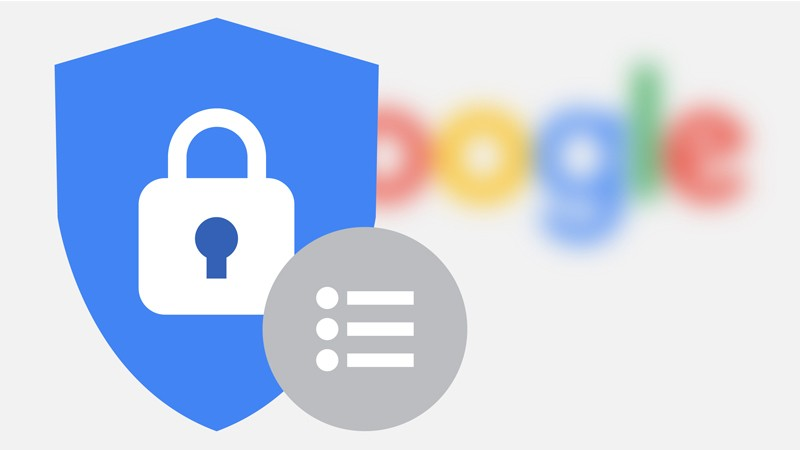
Hình minh họa
Ngay khi xuất hiện nội dung kèm theo từ khóa như tên người dùng, số điện thoại, email, công cụ Google Alert sẽ ngay lập tức gửi cảnh báo tới người dùng qua email đã đăng ký.
Kiểm tra xem Google biết gì về người dùng
Dưới đây là 4 bước đơn giản để tìm hiểu những gì Google biết về người dùng bao gồm sở thích, địa điểm bạn đã đến và thói quen tìm kiếm.
Bước 1: Truy cập địa chỉ myactivity.google.com/myactivity.
Bước 2: Đăng nhập vào tài khoản Google của người dùng.
Google lưu trữ những truy vấn tìm kiếm mà người dùng đã thực hiện sau khi đăng nhập vào tài khoản Google nên có thể người dùng sẽ không nhìn thấy hết những tìm kiếm mà mình đã thực hiện. Tuy nhiên, danh sách tìm kiếm này cũng có thể giúp người dùng có cái nhìn tổng quan về thói quen tìm kiếm của mình.
Bước 3: Click vào nút “Lọc theo ngày và sản phẩm”, chọn “Mọi lúc” trong phần “Lọc theo ngày” và “Tất cả sản phẩm” trong phần “Lọc theo sản phẩm” của Google.
Google cho phép người dùng xem lịch sử tìm kiếm gần đây được chia nhỏ theo ngày. Người dùng có thể chọn xem Hôm nay, Hôm qua, 7 ngày qua, 30 ngày qua hoặc vào Tùy chỉnh và nhập khoảng thời gian mong muốn.
Khi bạn đã chọn khoảng thời gian thích hợp, hãy nhấn nút Kính lúp ở góc trên bên phải hoặc nút Áp dụng trong menu mới mở ra.
Bước 4: Xem Google biết gì về bạn.
Bạn có thể xem số liệu thống kê của Google về những địa điểm bạn đã đến bằng cách chọn “Hoạt động trên Google”. Bạn sẽ thấy tùy chọn “Truy cập dòng thời gian” để chọn dòng thời gian cần thiết. Nếu bạn không tắt định vị trên thiết bị di động, bạn có thể vào phần này để xem bản đồ tất cả những địa điểm bạn đã từng đến.
Nếu bạn không muốn Google ghi lại những vị trí bạn đã đến, hãy nhấn vào nút “Tạm dừng lịch sử vị trí” ở cuối trang. Sau đó, một cửa sổ mới sẽ mở ra. Tại đây, bạn chỉ cần nhấn nút “Tạm dừng”.
Link nguồn: https://cafef.vn/cach-kiem-tra-de-biet-tai-khoan-google-cua-ban-co-an-toan-khong-188231026171627729.chn






